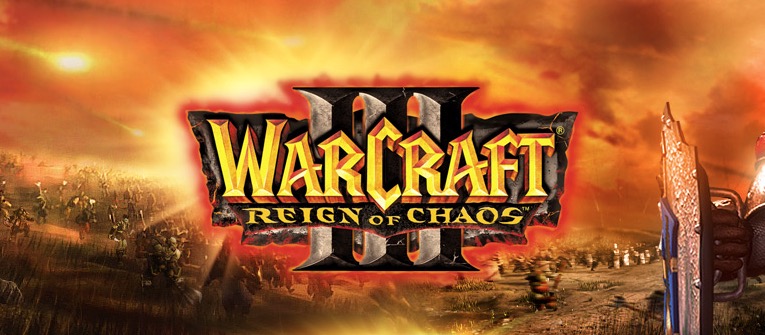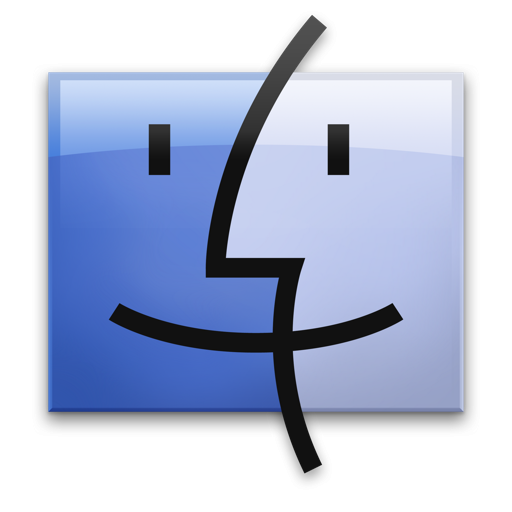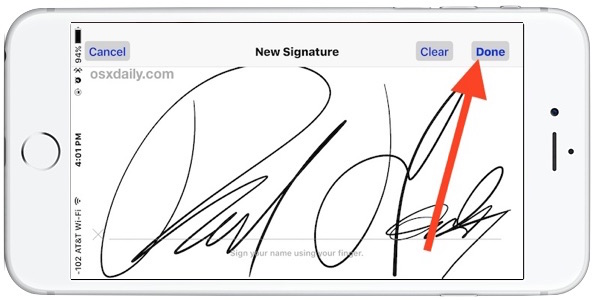Как вывести список всех пакетов Homebrew, установленных на Mac

Хотите быстро увидеть все пакеты Homebrew, установленные на Mac? Возможно, вы уже знаете путь, по которому установлены пакеты Homebrew, но вам не нужно указывать структуру каталогов, чтобы получить список пакетов Homebrew, установленных в Mac OS.
Вместо этого вы можете выполнить простую команду, чтобы отобразить список всех пакетов Homebrew, установленных на конкретном Mac. Кроме того, вы можете выполнить аналогичную команду, чтобы вывести список всех пакетов cask, установленных через Homebrew на Mac.
Программы для Windows, мобильные приложения, игры - ВСЁ БЕСПЛАТНО, в нашем закрытом телеграмм канале - Подписывайтесь:)
Чтобы быть предельно ясным, мы фокусируемся на пакетах Homebrew, которые уже были установлены на конкретном Mac, а не на пакетах Homebrew, которые просто доступны для установки.
Как вывести список всех пакетов Homebrew, установленных на Mac
Homebrew включает в себя простую и удобную команду для вывода списка всех пакетов, установленных с помощью brew, синтаксис следующий:
brew list
Пример вывода может выглядеть примерно так, в зависимости от того, какие пакеты и их зависимости вы установили:
$ brew list
bash-completion gettext libidn2 pcre watch
cask glib libunistring pcre2 wget htop links python nmap irssi node smartmontools libffi openssl sqlite
У вас может быть установлено меньше или больше пакетов brew, в зависимости от вашей конкретной настройки.
Также может быть полезно экспортировать список установленных пакетов Homebrew в текстовый файл, что можно сделать, перенаправив вывод списка brew в простой текстовый файл следующим образом:
brew list > homebrewpackages.txt
Результат будет таким же, но теперь он хранится в файле «homebrewpackages.txt», которым вы можете поделиться с кем-нибудь или документировать для других целей.
Если вы ищете достойные внимания пакеты, просмотрите этот список некоторых из лучших пакетов Homebrew, доступных для пользователей Mac. Если вы разработчик, вам также может быть интересно получить node.js и nom вместе с установкой обновленного пакета Python 3 на Mac.
Как вывести список всех пакетов Cask Homebrew на Mac
Команда ‘brew list’ охватывает только обычные пакеты Homebrew, но вы также можете показать список всех пакетов cask:
brew cask list
Если вы вводите эту команду, и ничего не возвращается, это просто означает, что вы не установили никаких приложений Mac через brew cask, что не является ужасно необычной ситуацией, поскольку многие пользователи Mac просто используют Homebrew для инструментов командной строки и двоичных файлов, а не для обслуживания других Mac. Программы. Тем не менее cask остается очень популярным методом простой установки, обслуживания и управления различными приложениями Mac. Это действительно просто зависит от конкретной настройки отдельных пользователей.
Как указывалось во введении к этой статье, это еще один способ узнать, какие пакеты Homebrew установлены на Mac, просто используя команду ls, чтобы показать, где установлены пакеты Homebrew:
ls /usr/local/Cellar/
Результатом этой команды будет каждый пакет, установленный через Homebrew, поскольку по умолчанию они всегда попадают в этот каталог.
Как узнать, какие пакеты Homebrew доступны для установки?
Очевидно, мы фокусируемся на том, какие пакеты Homebrew в настоящее время установлены на Mac, но если вам нужен список пакетов Homebrew, доступных для установки, вы можете использовать любой из следующих методов. Первый подход использует простую команду поиска:
brew search
Результатом поиска brew будет каждый доступный пакет Homebrew, который может быть установлен.
Или вы можете просмотреть страница формулы заваривания здесь для получения полного списка пакетов Homebrew, которые теоретически могут быть установлены.
Знаете ли вы о других методах получения списка всех пакетов Homebrew, установленных на Mac? Поделитесь своими мыслями и опытом в комментариях ниже!
Программы для Windows, мобильные приложения, игры - ВСЁ БЕСПЛАТНО, в нашем закрытом телеграмм канале - Подписывайтесь:)